【エラー解決】ローカル環境(XAMPP)のWordPressでプラグインをインストールできない
当サイトはアフィリエイト広告を利用しています。
実行環境
| OS | macOS Catalina 10.15.7 |
| XAMPP | 7.4.20 |
| WordPress | 5.7.2 |
ローカル環境(XAMPP)のWordPressでプラグインをインストールできない
症状
WordPressでプラグインを新規に追加しようとすると以下のようなメッセージが表示される。
接続情報
要求されたアクションを実行するには、WordPress が Web サーバーにアクセスする必要があります。
WordPress(5.7.2)
次に進むには FTP の認証情報を入力してください。
認証情報が思い出せない場合は、ホスティング担当者に問い合わせてください。
FTPの認証情報を入力後、処理を続行すると以下のようなエラーメッセージが表示される。
インストールに失敗しました: WordPress のコンテンツディレクトリ (wp-content) が見つかりません。
WordPress(5.7.2)
原因
ファイルシステムパーミッションが正しく設定されていない。
対応
- WordPressでファイルシステムパーミッションを確認する
- ファイルのオーナーをFTPのdaemonユーザに変更する
WordPressでファイルシステムパーミッションを確認する
はじめに、WordPressでファイルシステムパーミッションを確認します。
- WordPressの管理画面にログイン
- メニュー > ツール > サイトヘルス を押下
- 「情報」タブを押下
- 「ファイルシステムパーミッション」を押下
WordPressがアクセスを必要とするディレクトリがすべて「書き込み不可」となっています。
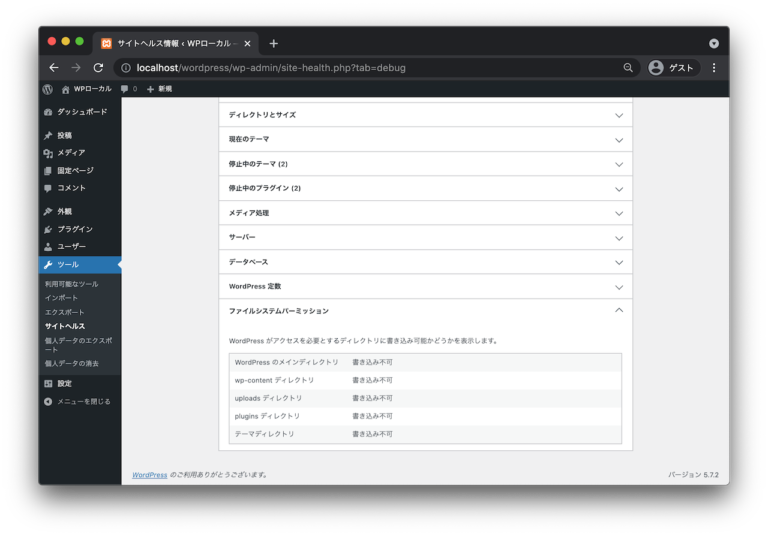
ファイルのオーナーをFTPのdaemonユーザに変更する
WordPressがアクセスを必要とするディレクトリがすべて書き込み不可となっていたので、ファイルのオーナーをFTPのdaemonユーザに変更します。
ディレクトリ構成は以下のとおりです。
Applications/XAMPP/xamppfiles/htdocs/
├ wordpress
│ ├ wp-admin
│ ├ wp-content
│ ├ wp-includes
│ └ ...
└ ...ターミナルを開いて以下のコマンドを実行します。
cd /Applications/XAMPP/xamppfiles/htdocsパスワードを要求されるのでシステムのパスワードを入力し、ファイルのオーナーを「daemon」に変更します。
sudo chown -R daemon wordpressオーナーの変更が完了したら、再度WordPressでファイルシステムパーミッションを確認します。
- WordPressの管理画面にログイン
- メニュー > ツール > サイトヘルス を押下
- 「情報」タブを押下
- 「ファイルシステムパーミッション」を押下
WordPressがアクセスを必要とするディレクトリがすべて「書き込み可能」となっています。
これでプラグインを新規に追加できるようになったはずです。
インストールに失敗するようであれば他に問題があるので、その際は原因の切り分けとしてご活用ください。
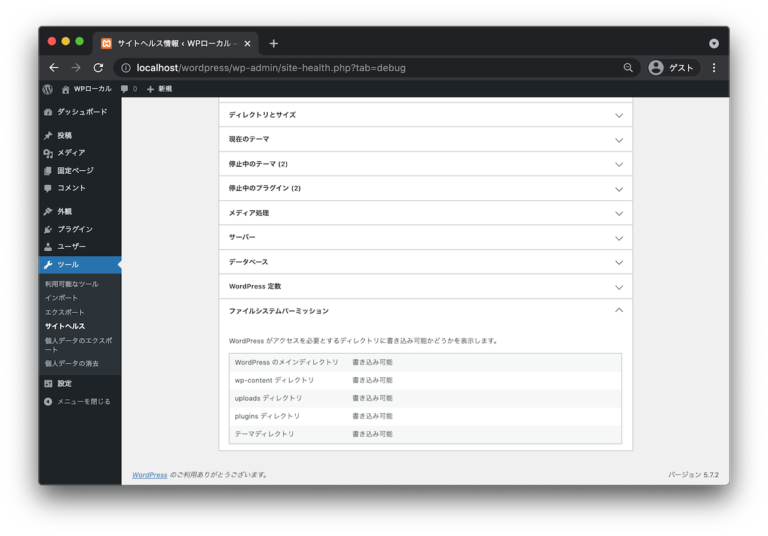
お疲れさまでした
ローカル環境(XAMPP)のWordPressでプラグインをインストールできない場合の解決方法をご紹介しました。
少しでも参考になれば幸いです。